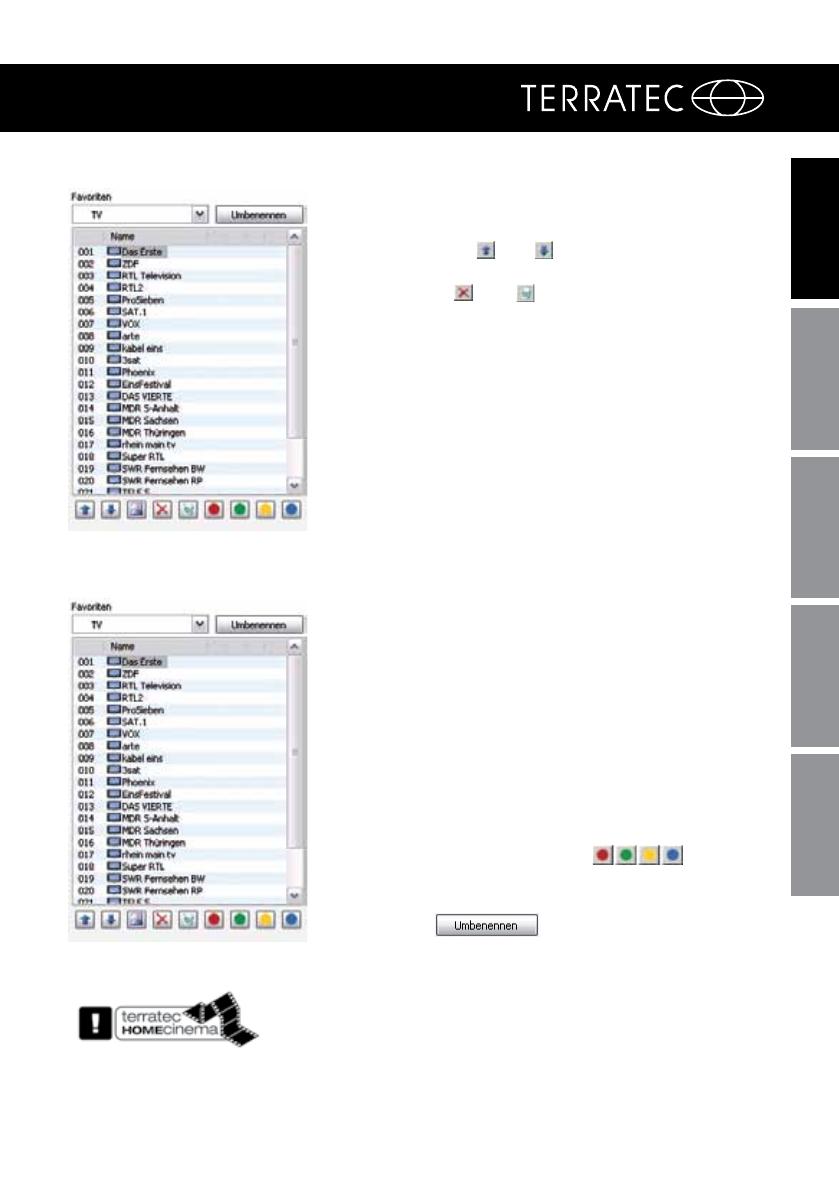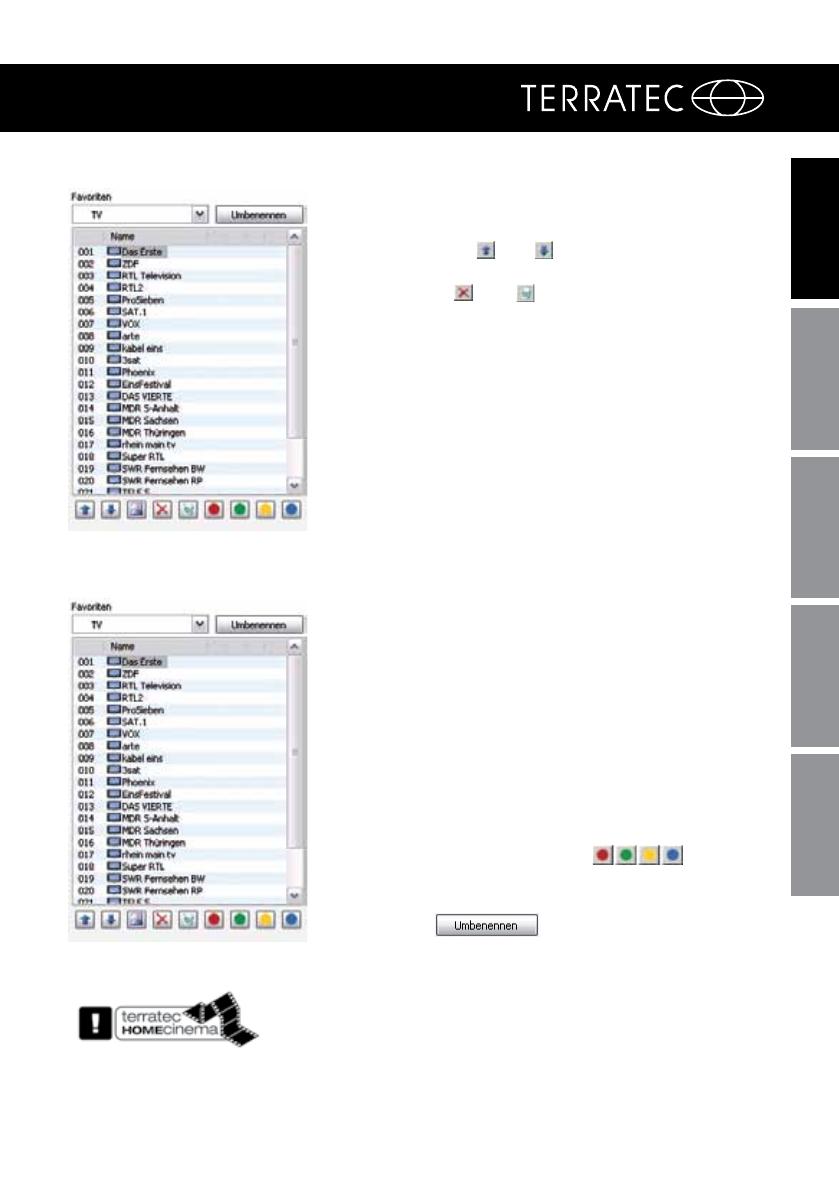
15
Einrichten von Favoritenlisten
Um die Sender nach Ihrem Interesse zu sortieren, mar-
kieren Sie die entsprechenden Sender und bewegen
sie mit den Tasten und in der Liste auf und ab.
Mit den Tasten und löschen Sie einen bzw. alle
Sender aus der Favoritenliste.
Spezielle Favoritenlisten (nicht bei TERRATEC Home Cinema Basic)
Zusätzlich zur Favoritenliste für TV und Radio können
Sie spezielle / eigene Listen anlegen.
Diese Favoritenlisten können mehrere Funktionen er-
füllen. Zum Beispiel können Sie DVB-T Sender nach
Empfangsgebiet, nach Empfangsstandard (z. B. ana-
log/DVB-T/DVB-S) oder nach Genre, z. B. Sport, Filme
und Nachrichten ordnen.
Um einen Sender einer speziellen Favoritenliste zu-
zuordnen, markieren Sie den Sender und klicken an-
schließend einen der Farbknöpfe
. Ein Sen-
der kann in mehreren Listen enthalten sein.
Mit der Taste
können Sie der ausgewähl-
ten Favoritenliste einen Namen geben.
Deutsch
EnglishFrançaiseItalianoNederlands